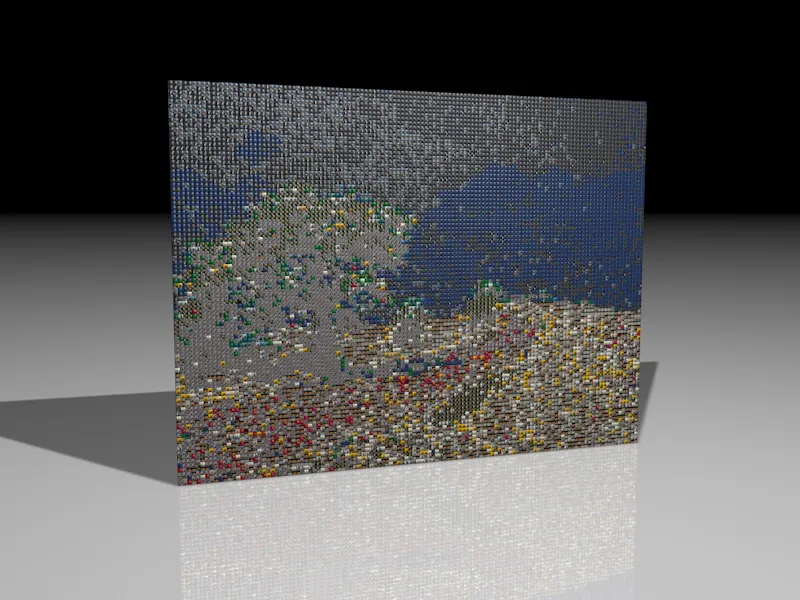Če želite to vadnico zgraditi od začetka, boste v delovni datoteki "PSD_C4D_R13_MoGraph_Mosaik.c4d" našli skupno izhodišče. Ta prizor vsebuje teksturiran objekt tla, prednameščeno svetlobo za osvetlitev in majhno mozaik kamenček, iz katerega bomo postavili klonirano steno za mozaik.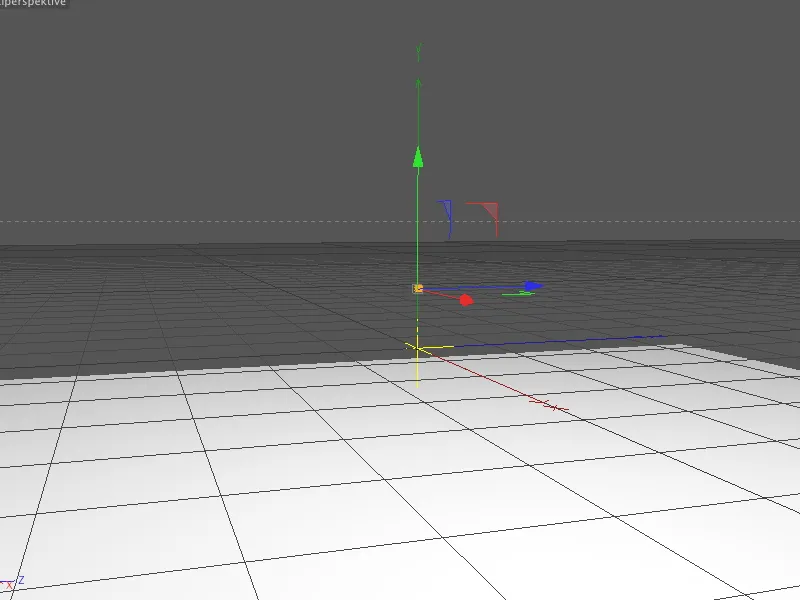
Gradnja klonirane stene
Prvi mozaik kamen je velik le 5x5x5 cm, da bo iz njega tvorjen mozaik priskrbel uporabno ločljivost. Če želite ustvariti bolj grobe vzorce, preprosto uporabite večji mozaik kamen - nastavitve za klonirano steno je treba nato seveda prilagoditi.
Zaradi majhne zaobljenosti kockastih objektov so kamni sploh prepoznavni kot posamezni elementi.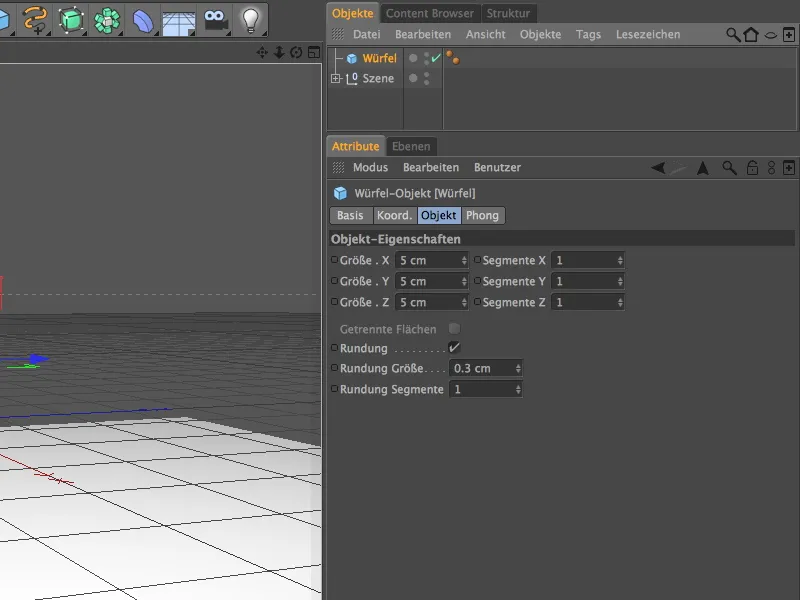
Po tem, ko imamo že osnovo za mozaik, bomo nadaljnje kamne zgradili z MoGraph. Iz enakega menija bomo vzel klonirani objekt in ga postavil v prizor.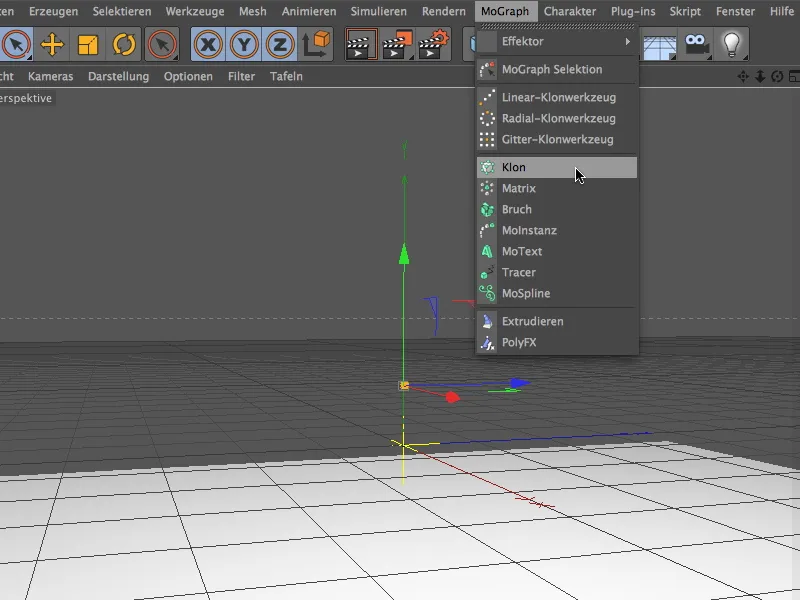
Postavimo kockasti objekt z vlečenjem v Upravitelj objektov na kloniran objekt kot pod-objekt - in s tem klon - . V nastavitvenem pogovornem oknu kloniranega objekta najprej nastavimo način kloniranja na mreža, da postavimo klonirano steno prek števila načrtov.
V smeri X naj bo postavljena le ena plast klonov, zato tukaj postavimo le 1 klon. Ker ima slika, ki jo želimo izvesti kot mozaik, razmerje stranic 4:3, se za število klonov v Y- in Z-smeri oblikuje to razmerje. Pri 90 oziroma 120 klonih, pri velikosti kocke 5x5x5 cm, za klonirano steno pomeni skupno velikost 450 cm v smeri Y in 600 cm v smeri Z.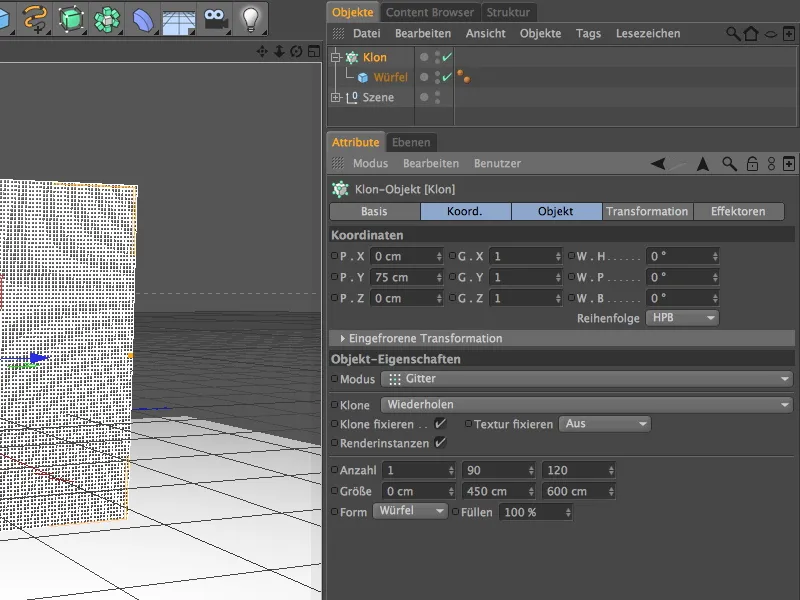
Naša klonirana stena je že postavljena. Kamenčki mozaika so videti precej majhni. Pri še manjših mozaik kamnih bi bil nevaren pojav, da mozaik ne bi bil viden kot celotna slika posameznih kamnov, temveč zgolj kot "piksel slika".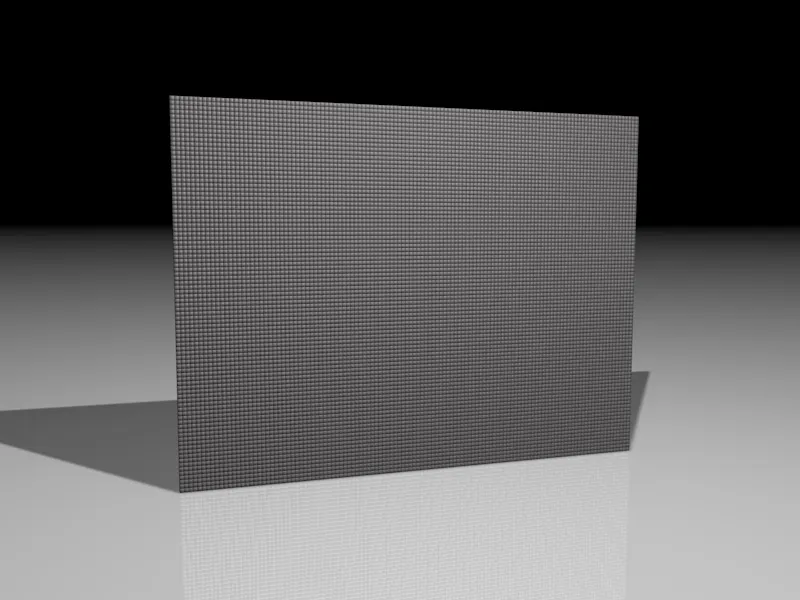
Ustvarjanje materialov
Da bo klonirana stena spremenjena v mozaik, potrebujemo skupno dva materiala. Prvo material poskrbi, da vsak klon dobi posamezno teksturo iz izbora slik. Drugi material bo potreben Shader-Effektorju, da iz mozaik kamnov ustvari sliko. A o tem več kasneje.
Začnemo z materialom za mozaik kamne z ustvarjanjem novega materiala s dvojnim klikom na prosto mesto v Upravitelju materialov.
V Kanal za barvo naložimo Multi-Shader iz podmenija Mograph kot teksturo prek menija za teksture.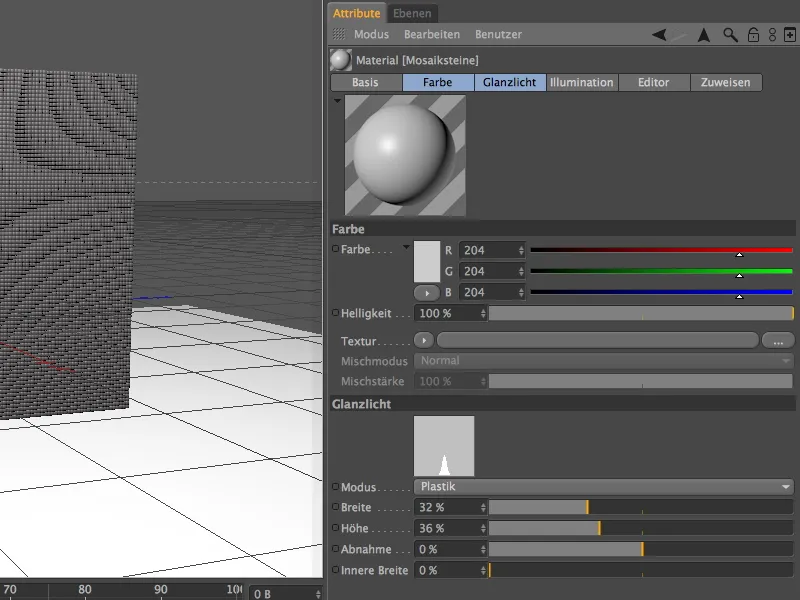
V pogovornem oknu Kanal za barvo pridemo do nastavitev Multi-Shaderja s pritiskom na gumb Odprema-Dialog. Tam najprej spremenimo Način Shaderja na Povprečna barva (razlika v barvi). S tem se mozaik kamni kasneje orientirajo na barvni odtenek slike in izberejo ustrezno teksturo iz seznama slik mozaik kamnov.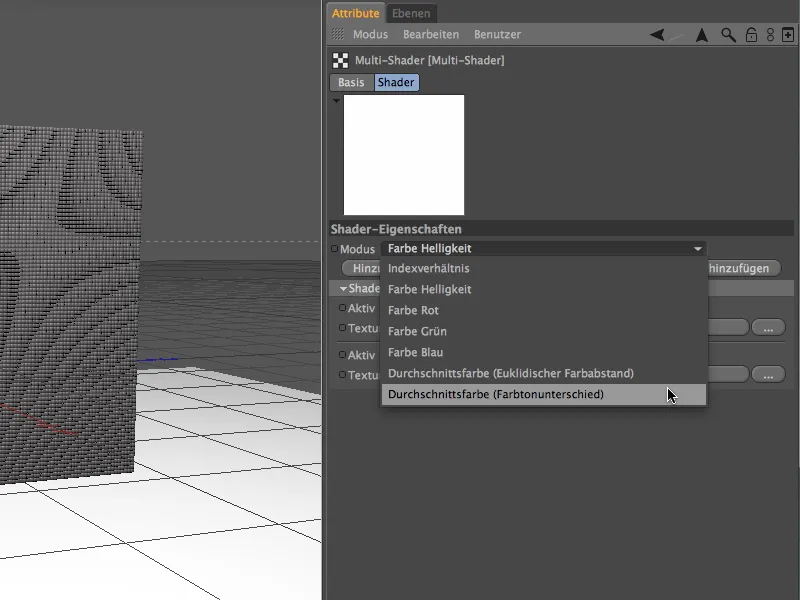
Ravno o tej listi gre v naslednjem koraku. Da bo Multi-Shader deloval kot želimo, potrebuje smernice za mozaik kamne. Lahko gre za preprost barvni Shader ali, kot je v našem primeru, vrsto tekstur. Da se ne bi morali vse teksture polagati posamezno, uvozimo slike prek gumba Dodaj iz mape.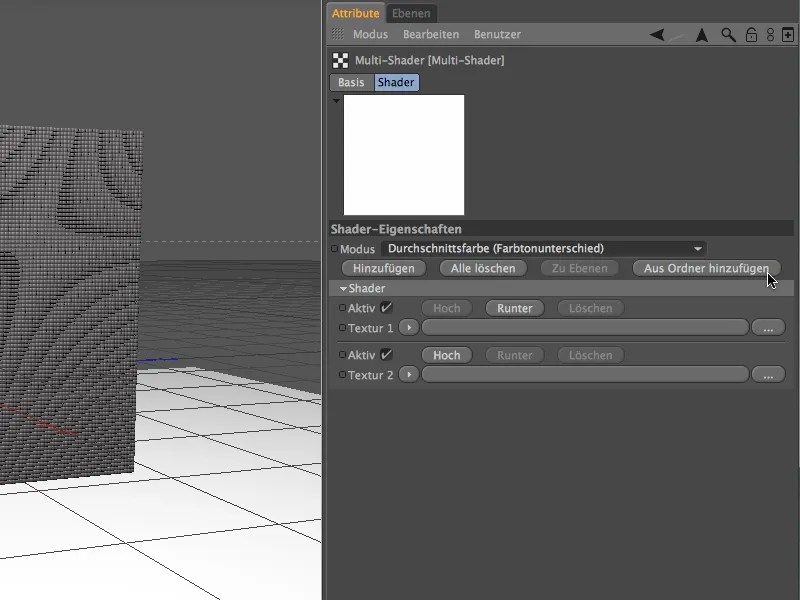
Po izbirnem oknu lahko uporabite priloženo mapo tex iz mojega delovnega materiala ali pa, če jo imate, lastno mapo slik z dobro razvrščeno barvno paleto kot teksturni portfelj.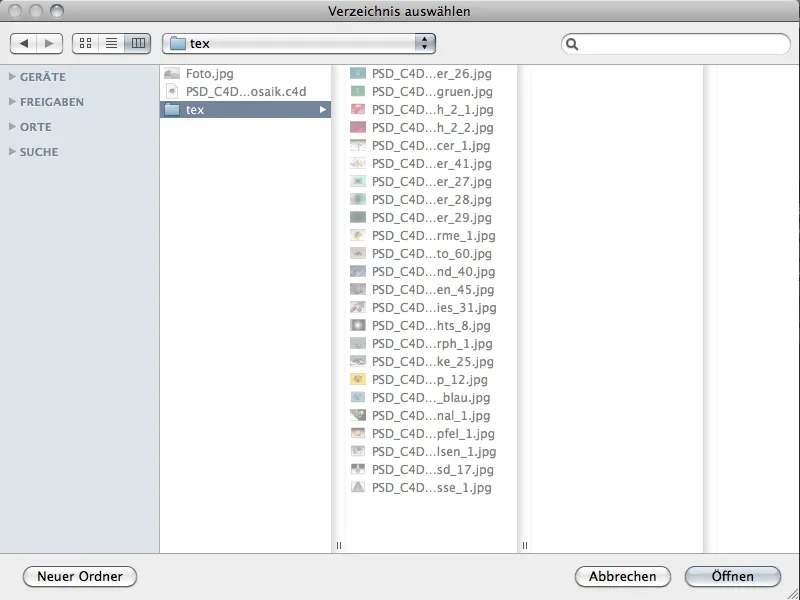
Ko izberete celotno mapo s pritiskom na gumb Odpri, so uvožene teksture v seznamu Shaderjev Multi-Shaderja. Bodite pozorni, da CINEMA 4D ne uporabi avtomatsko vseh tekstur iz te mape. Če želite nove teksture v mapi, ki jih želite upoštevati, jih morate dodatno uvoziti v Shader.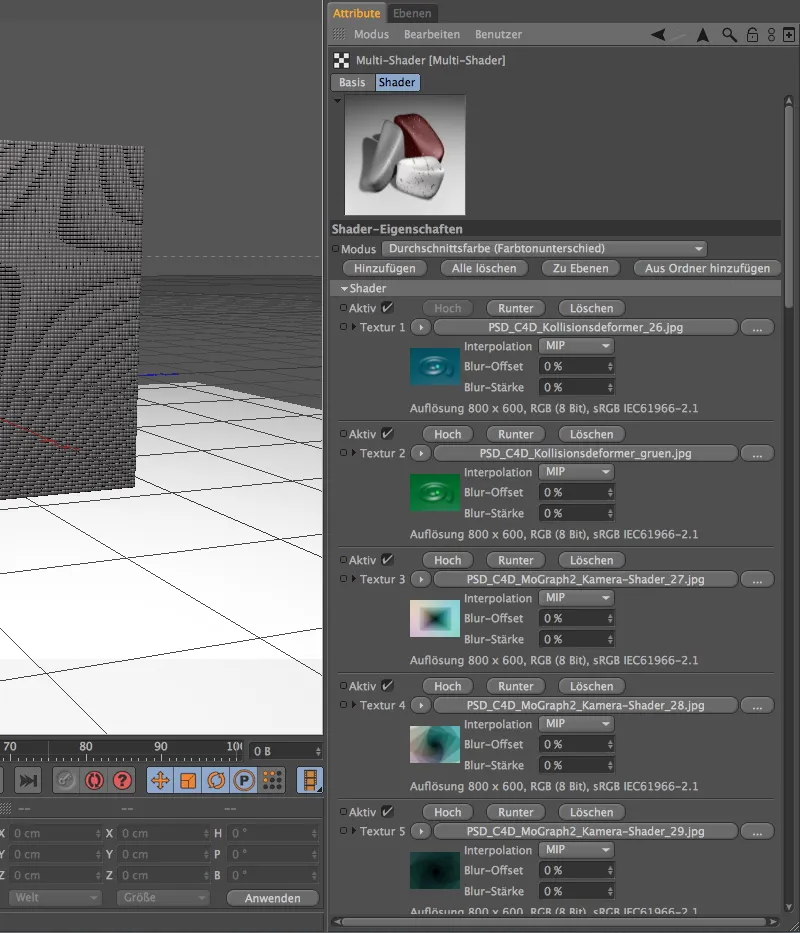
Umetniška obdelava klon-stene
Končni material zdaj dodelimo preko Drag&Drop iz upravljalnika materialov kloniranemu objektu v upravljalniku objektov. V tem primeru ni treba spreminjati nastavitev v napisi-oznaka.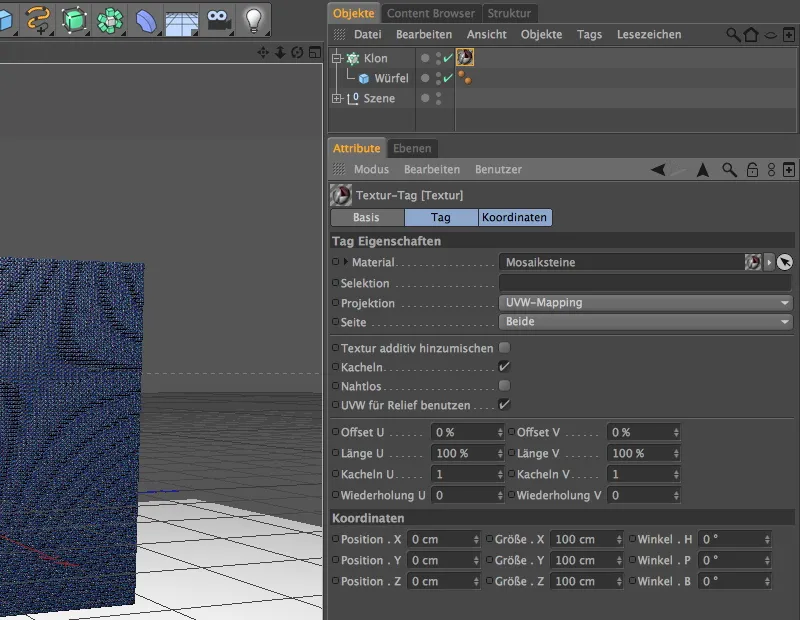
Mozaik kamne smo že obdelali z večpredmetnim senčnikom. Sedaj moramo mozaik kamnom samo še povedati, kateri sliki naj se pridružijo. Za to potrebujemo senčilni deformator, ki ga najdemo v podmeniju deformatorja v MoGraph-meniju.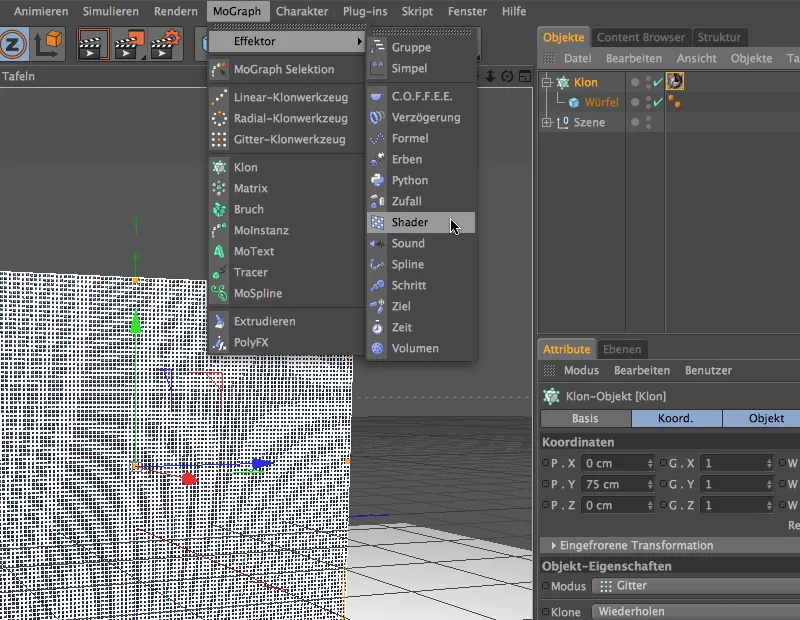
Ko izberemo kloniran objekt preko upravljalnika objektov, preden v sceno povlečemo senčilni deformator, se bo deformator samodejno dodelil kloniranemu objektu. V nasprotnem primeru pa lahko senčilni deformator dodelite tudi tako, da ga povlečete v polje deformatorjev v pogovornem oknu nastavitev kloniranega objekta.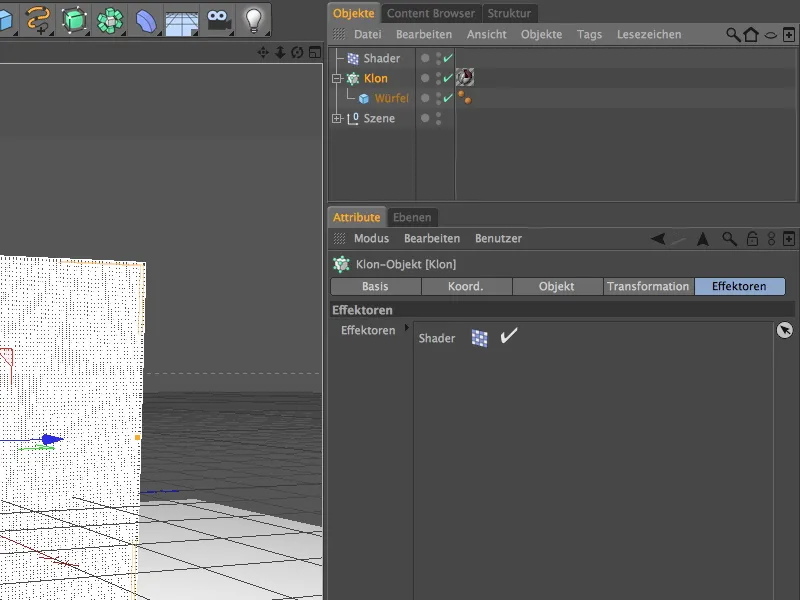
Kot že ime pove, senčilni deformator potrebuje teksturo oziroma senčilo, da lahko izvaja svoj učinek na klonirance. V našem primeru gre za sliko, ki naj se izrišejo kamni mozaika. Za to potrebujemo novo material, ki ga ustvarimo s dvojnim klikom na prosto mesto v upravljalniku materialov.
V tem materialu lahko onemogočimo svetelkanal in pustimo aktiviran samo barvni kanal, saj gre tukaj samo za posredovanje mozaik slike. To sliko nato naložimo v material s pomočjo enakega povelja v senčilnem meniju puščičnega gumba kot teksturo.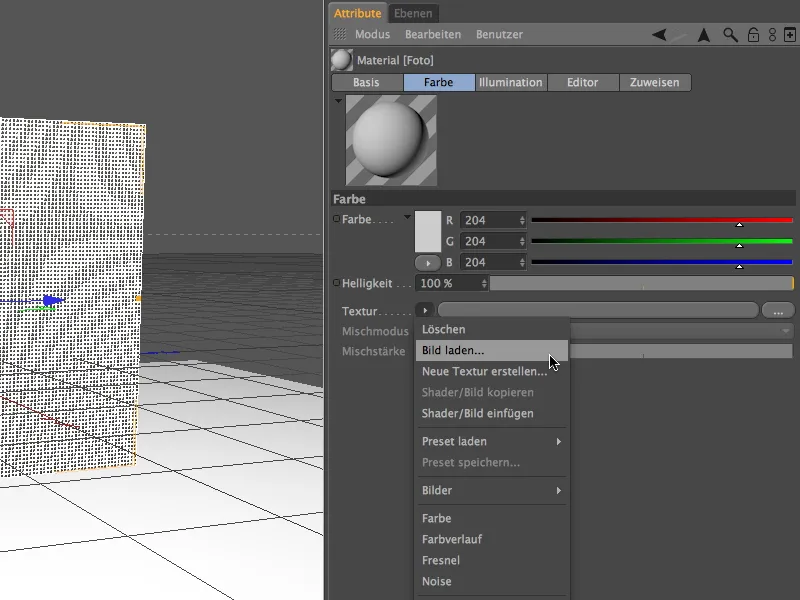
V mapi z delovnimi datotekami je slika, ki sem jo uporabil Foto.jpg,, vendar lahko seveda uporabite tudi poljubno drugo sliko.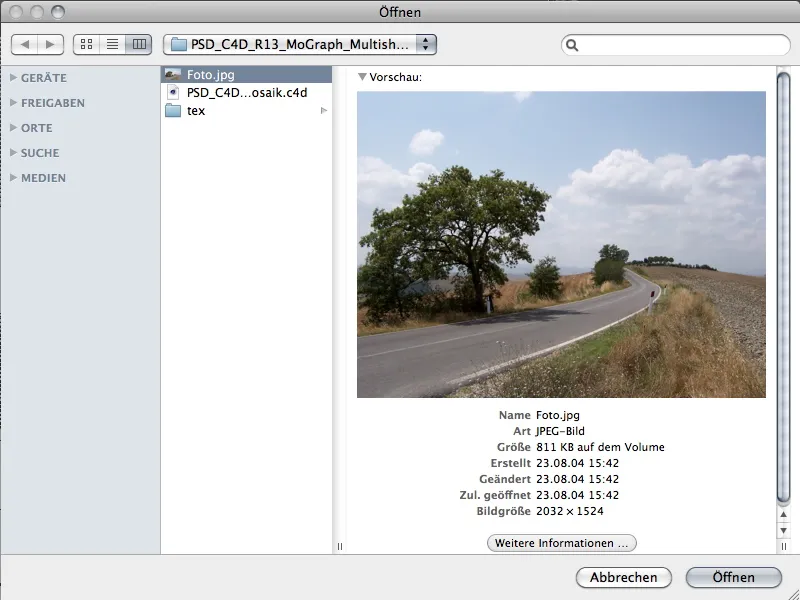
Ko sliko naložite v material s klikom na gum Odprite kot teksturo, lahko isto sliko povlečete iz upravljalnika materialov na senčilni deformator v upravljalniku objektov.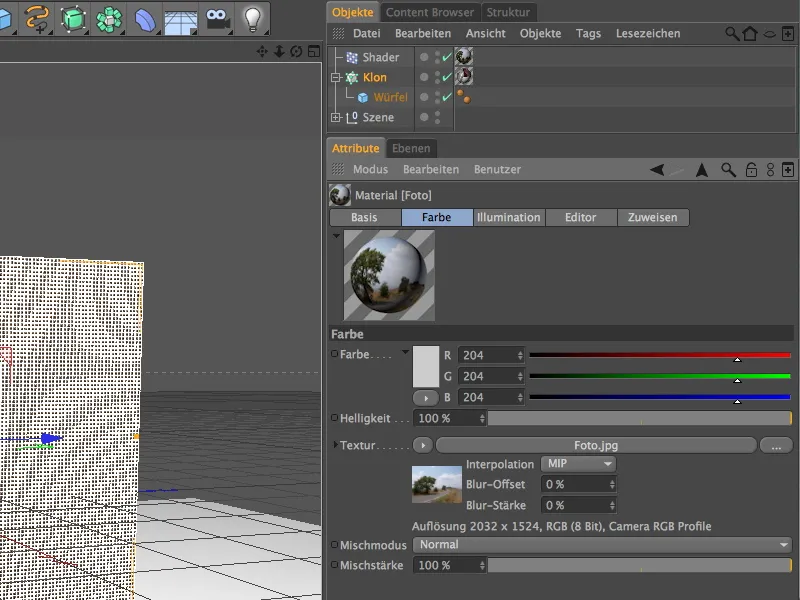
Za to, da senčilni deformator uporablja dodeljeno teksturo, da nadzoruje senčenje klonirane stene, v njegovem pogovornem oknu nastavitev na strani parametrov izklopite vse trakformacijske parametre. Na senčni strani se prepričajte, da se kanal barva uporablja za deformator in končno povlecite napisi-oznako senčilnega deformatorja v ustrezen predal.
Zdaj moramo samo še teksturo mape za mozaik na klonirano steno. Za to se premaknemo v pogovorno okno nastavitev napisa-oznake in izberemo projekcijo na plošča-mape. Pravilno poravnavo dosežemo tako, da kot glaveči kot teksture nastavimo na 90°.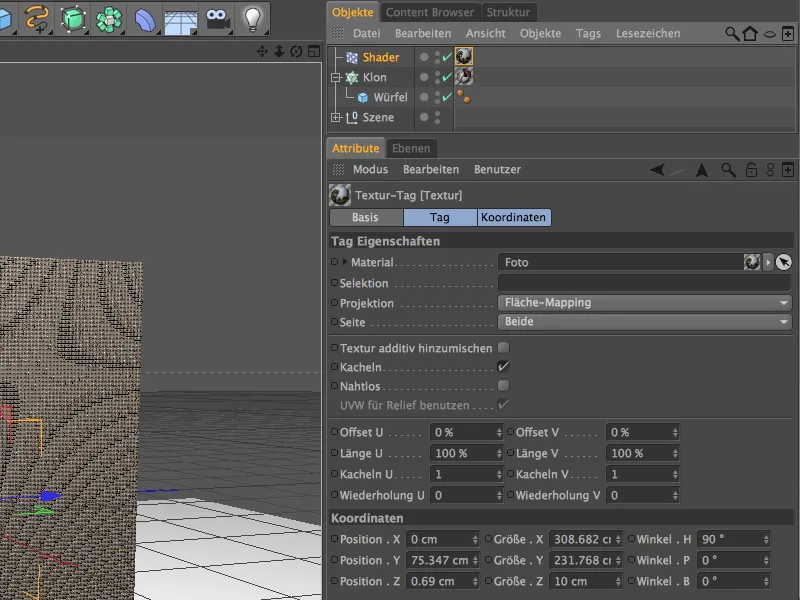
Pri prilagajanju velikosti teksture na klonirano steno nam pomaga ukaz Prilagodi na okvir v meniju za napise upravljalnika objektov.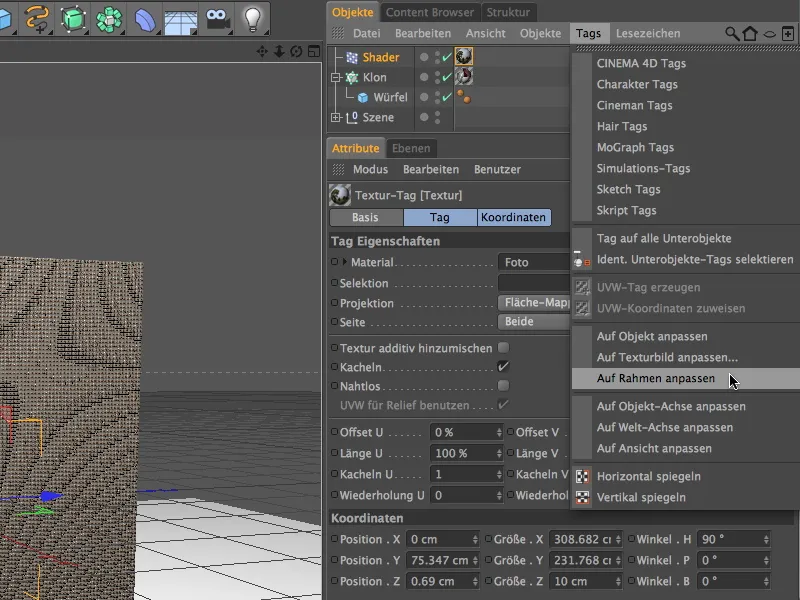
Za ogled geometrije tekture v urejevalniku omogočimo način urejanja osi tekture. Iz pogleda z desne (tipka F3) z miško čim natančneje narišemo konturo klonirane stene. Tako bo geometrija tekture ustrezno vgrajena v določen okvir, kot je bilo pričakovano.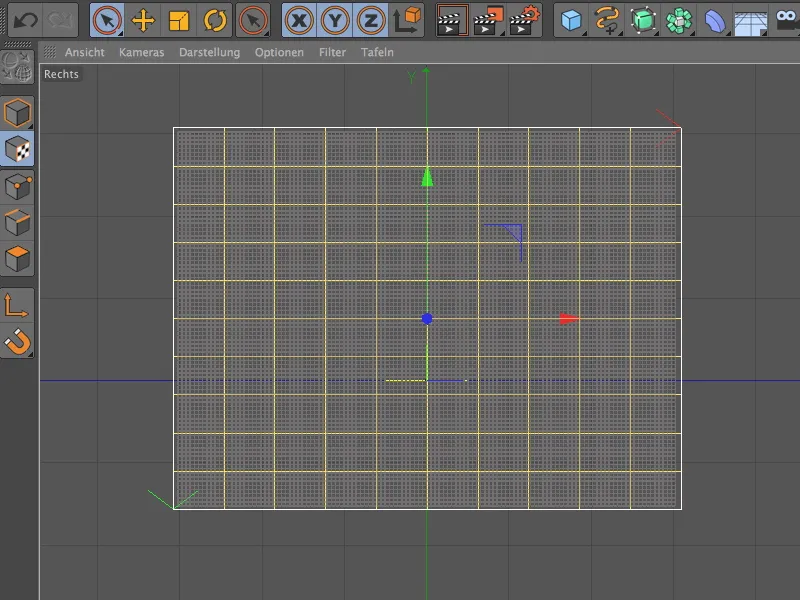
Zdaj se lahko s pritiskom na tipko F1 ponovno premaknemo v osrednjo perspektivo in renderiramo mozaik že končno obdelane klonirane stene. Več barvnih odtenkov, ki jih postavite na voljo mozaiku preko tekstur mozaikovih kamnov, bolje lahko senčilni deformator izriše mozaik.